一、准备工作
1.安装Certbot
首先在安装Certbot之前,需要安装snap安装步骤:在 Ubuntu 上安装 snap
然后使用以下命令安装Certbot
snap install --classic certbot链接到命令,确保可以运行 certbot 命令
ln -s /snap/bin/certbot /usr/bin/certbot2.注册Actalis账号并开启ACME
访问Actalis官网:Actalis
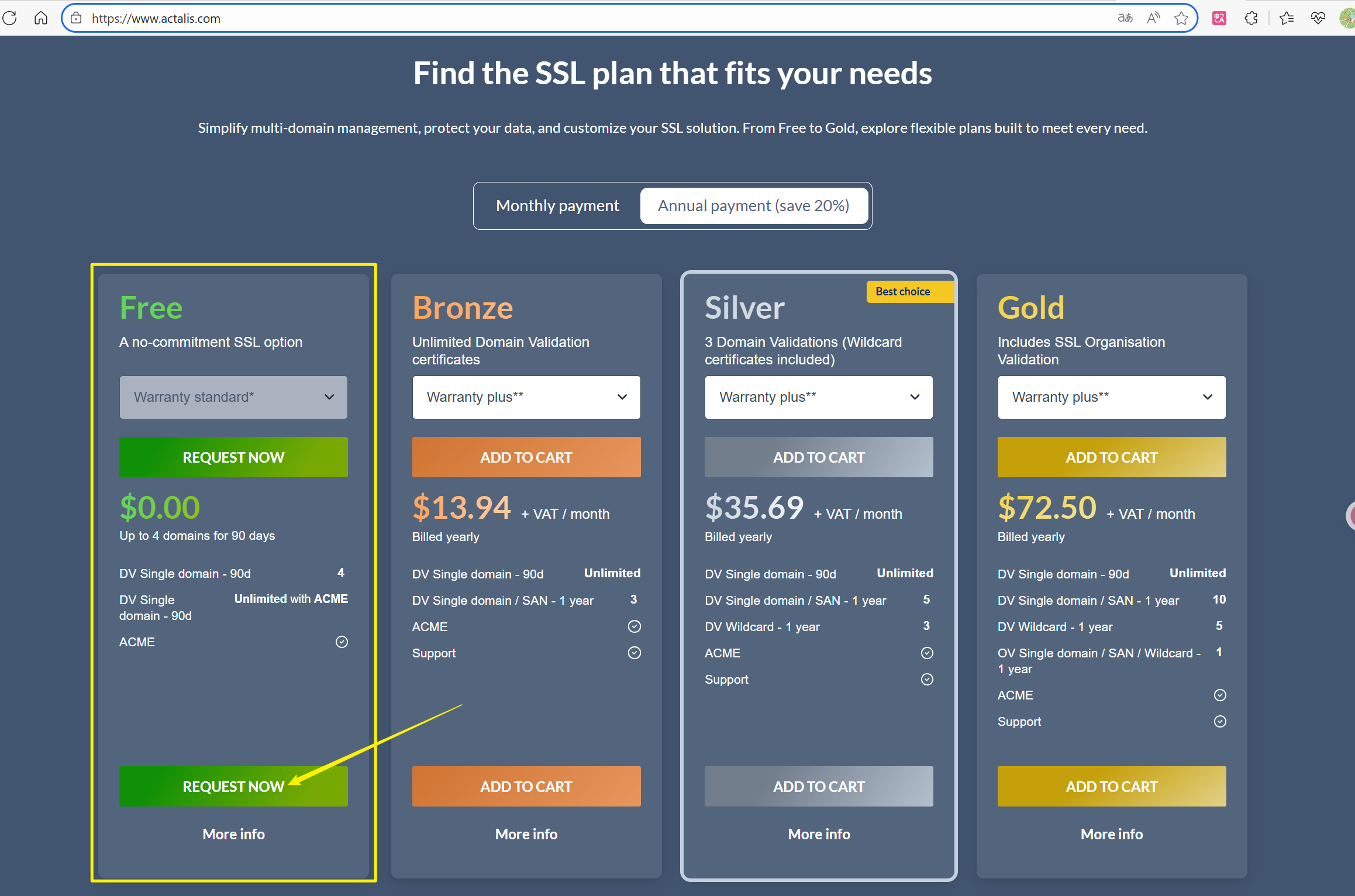
选择免费版即可,免费版已经支持不限制90天的单域名DV SSL证书。
然后结账支付,访问控制台:Actalis-ACME
开启ACME之后,然后你就可以看到ACME的相关账户信息了。
要注意的是,需要使用这个90days的ACME客户端信息。
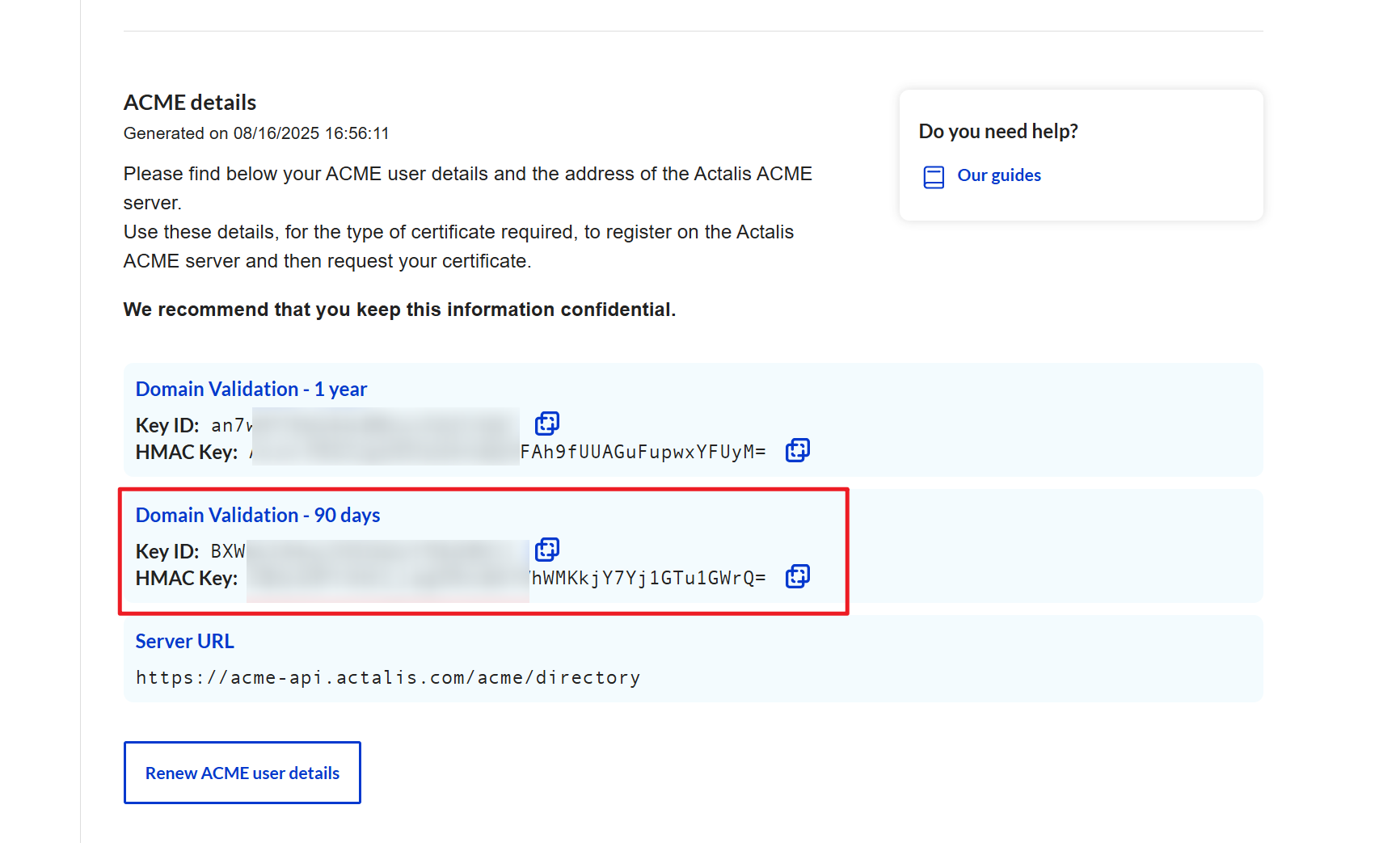
至此你已经完成了准备工作。
二、签发
注意:这里使用的是手动添加DNS解析的方式签发证书,更多的签发方式,你可以探索更多的签发方式,Certbot还可以自动识别Nginx、Apache的配置文件,然后进行修改。
certbot certonly \
--manual \
--preferred-challenges dns \
--server https://acme-api.actalis.com/acme/directory \
--email 你的账户邮箱 \
--eab-kid 你的Key ID \
--eab-hmac-key 你的HMAC Key \
--agree-tos \
-d '替换为你的域名,注意暂时只支持单域名'然后你会看到你需要解析的内容
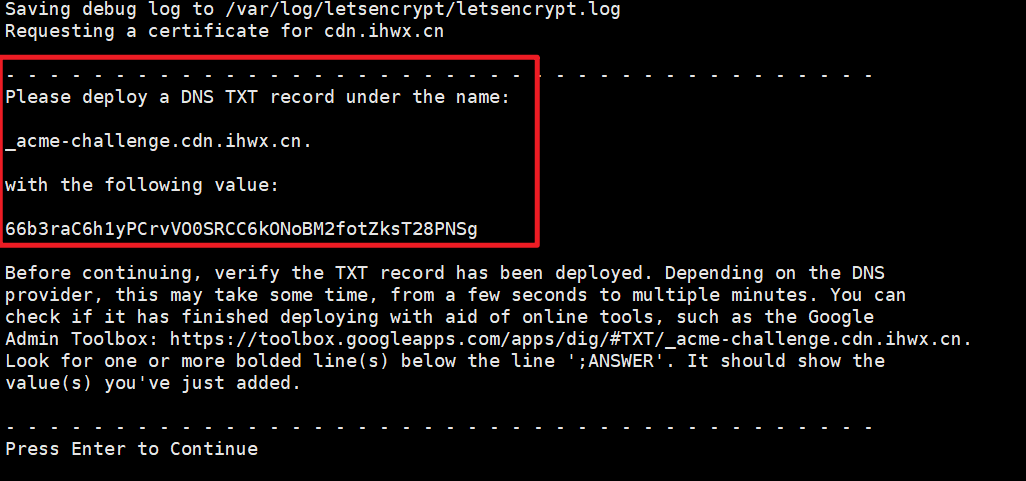
然后根据解析添加完后,就可以按Enter键,就会开始检查申请。
然后出现Successfully received certificate.说明申请成功
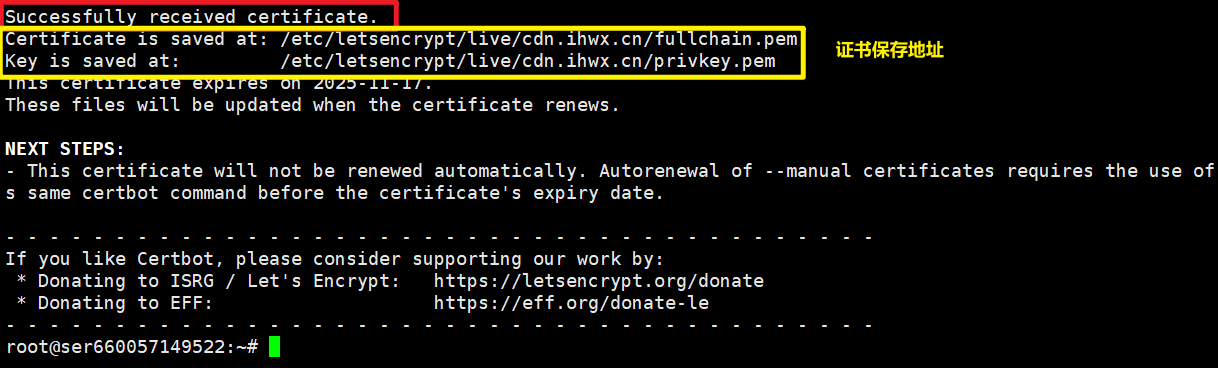
更多的安装配置信息,可以查看Certbot的开发文档:Certbot




评论区